Sei appena tornato da una fantastica avventura. Sei entusiasta di guardare le foto che hai catturato. Mentre sfogli le foto, noti che alcuni dei tuoi scatti migliori non sono chiari. Non preoccuparti! Questo articolo è qui per aiutarti. Forniremo soluzioni affidabili su come rendere chiare le foto poco chiare. Continua a leggere per scoprire come trasformare le immagini sfocate in immagini nitide!
Parte 1. Come rendere chiare le foto poco chiare sul desktop
Photoshop è un programma ampiamente utilizzato per modificare e migliorare le immagini. Fornisce funzionalità utili per applicare effetti, cambiare colori e creare arte digitale. Oltre a ciò, ha una caratteristica straordinaria chiamata maschera di contrasto. È progettato per migliorare la chiarezza delle immagini sfocate, pixelate o poco chiare. Rileva i bordi e i dettagli dell'immagine. La cosa impressionante è che ti permette di modificare le impostazioni. Pertanto, puoi ottimizzare il livello di chiarezza in base alle tue preferenze. Inoltre, puoi usare Photoshop per rimuovere oggetti dalle foto.
Di seguito sono riportati i passaggi su come rendere chiare le foto poco chiare su un desktop utilizzando Photoshop:
Passo 1Apri la tua foto in Photoshop.
Passo 2Scegli il livello foto nel file Pannello Livelli e vai al Filtro menù. Quindi, seleziona Converti per filtri intelligenti per rendere più nitida la tua foto senza modificare in modo permanente l'immagine.
Passaggio 3Selezionare Affilare poi Maschera di contrasto nel Filtro menù. Trascina i cursori nella finestra di dialogo Maschera di contrasto per ottenere l'effetto preferito. Quindi, fare clic su ok pulsante una volta sistemato.
Passaggio 4Infine, vai al File menù e poi Salva come per esportare la tua immagine nitida.

Parte 2. Come rendere chiare le foto poco chiare online
La piattaforma basata sul Web progettata per aiutarti a trasformare la tua immagine in un output chiaro e di alta qualità è AVAide Image Upscaler. Può aiutarti a schiarire le immagini sfocate, rendere più nitidi i ritratti e rimuovere il rumore. È completamente gratuito da usare e compatibile con vari browser web. Puoi caricare le immagini una per una o in batch. Rende conveniente elaborare più foto contemporaneamente.
AVAide Image Upscaler utilizza algoritmi avanzati di intelligenza artificiale (AI) per migliorare la chiarezza delle tue immagini. Lo ingrandirà automaticamente per produrre un output chiaro e nitido. Un'altra cosa è che offre un'opzione di ingrandimento a vari livelli. La cosa migliore? Le tue immagini nitide sono prive di filigrane. Ti consente di usarli senza alcuna restrizione.
Di seguito sono riportati i passaggi su come rendere chiare online le foto poco chiare utilizzando AVAide Image Upscaler:
Passo 1Visita il sito web ufficiale di AVAide Image Upscaler sul browser web che preferisci.
Passo 2Colpire il Scegli una foto pulsante per aprire la cartella locale. Trova e importa la foto poco chiara che desideri trasformare in una foto chiara.
Nota: Il caricamento di foto in batch può aiutarti a lavorare su più foto contemporaneamente. Tuttavia, è necessario aggiornare il piano per accedervi.
Passaggio 3AVAide Image Upscaler elaborerà la tua foto immediatamente dopo averla importata. Migliorerà automaticamente la tua foto per una migliore qualità. Offre una schermata di anteprima in tempo reale per vedere le foto originali e ingrandite.
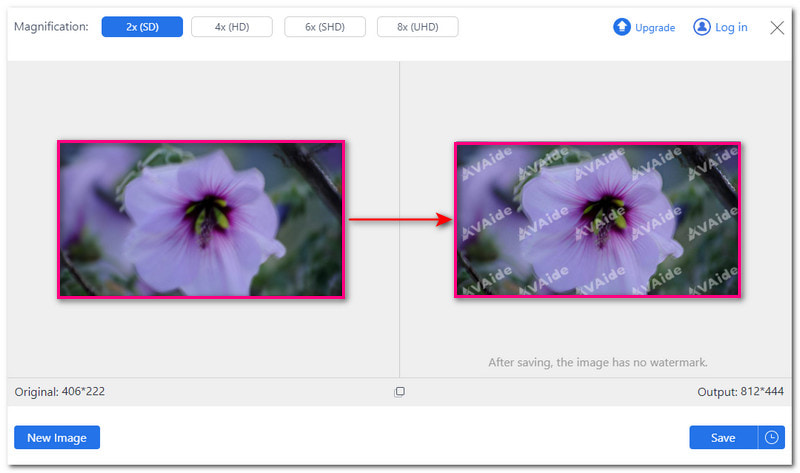
Passaggio 4Passa a Ingrandimento opzione. Questa piattaforma offre vari livelli di ingrandimento. Questi includono 2×, 4×, 6×, e 8×. Fare clic sul livello di ingrandimento specifico e il processo di ingrandimento inizierà immediatamente.
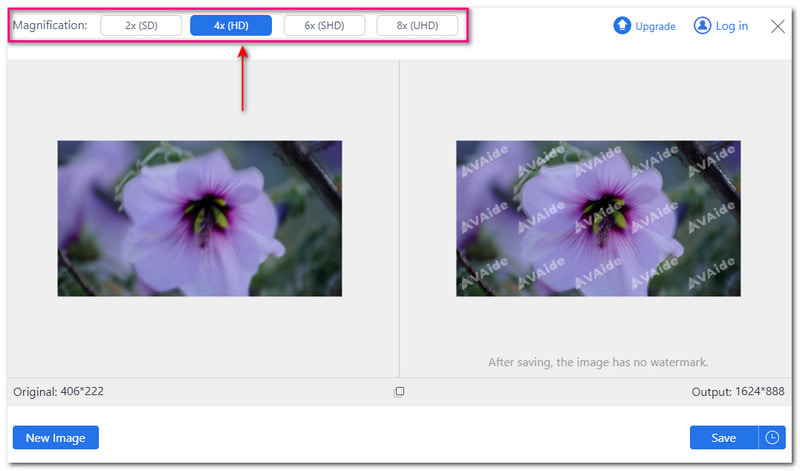
Passaggio 5Utilizza il cursore del mouse per ingrandire aree specifiche della foto nitida. Clicca il Salva pulsante una volta che sei soddisfatto del risultato. L'output fotografico nitido verrà salvato nella cartella locale.
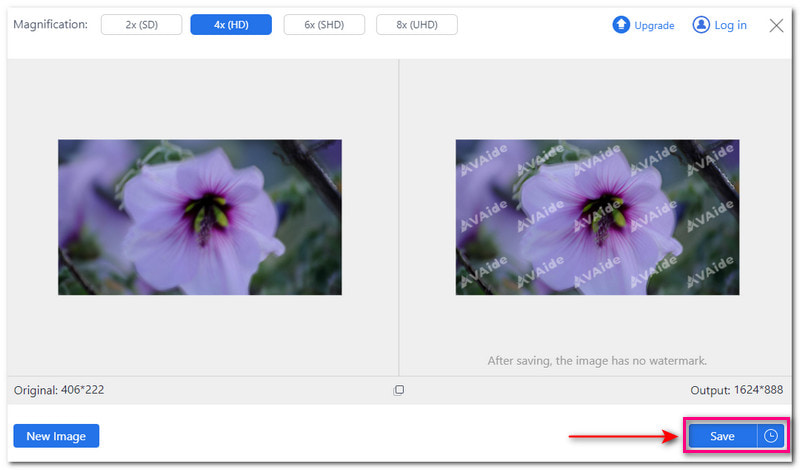
Parte 3. Come rendere nitide le immagini sfocate su Android/iOS
1. Miglioramento foto PicWish
PicWish Photo Enhancer è una delle applicazioni di riferimento per migliorare le immagini. La domanda è: puoi rendere più chiara un'immagine sfocata utilizzandolo? La risposta è si! Può aiutarti a chiarire le immagini, a rendere più nitidi i dettagli del viso, a ripristinare vecchie foto, ecc. Può rendere più chiare le tue immagini e migliorarne i dettagli con un clic. È perfetto per gli utenti alle prime armi che non hanno esperienza nel fotoritocco.
Passo 1Installa PicWish Photo Enhancer sul tuo dispositivo mobile. Una volta terminato, apri l'applicazione per procedere.
Passo 2Dirigiti al Ripristino completo opzione. Quindi, seleziona l'immagine sfocata che desideri trasformare in un'immagine chiara e nitida.
Passaggio 3PicWish Photo Enhancer ripristinerà automaticamente la tua foto. Clicca il Salva pulsante per salvare la foto nitida sul tuo dispositivo mobile.
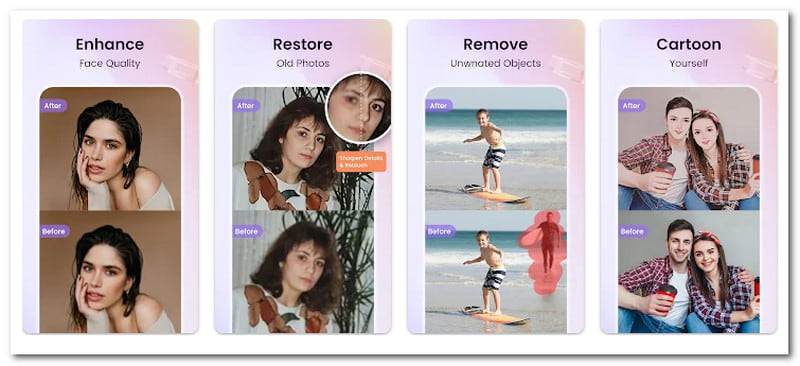
2. Direttore delle foto
PhotoDirector è un'applicazione di fotoritocco che fornisce un'ampia gamma di strumenti per aiutare gli utenti a trasformare le proprie foto in immagini straordinarie. Una delle sue caratteristiche più straordinarie è la capacità di migliorare la chiarezza delle foto sfocate. Utilizza la tecnologia di intelligenza artificiale (AI) per analizzare e rendere più nitide le immagini sfocate. L'immagine in uscita diventerà più precisa e dettagliata, lontana dall'originale.
Per sapere come cancellare un'immagine sfocata, segui i passaggi forniti:
Passo 1Installa PhotoDirector sul tuo smartphone. Successivamente, apri l'applicazione per iniziare.
Passo 2Dirigiti al Modificare opzione e scegli la foto sfocata che desideri cancellare.
Passaggio 3Seleziona il Utensili opzione. Seleziona il Sfocatura dalle opzioni di qualità presentate.
Passaggio 4Vedrai un dispositivo di scorrimento nella parte inferiore dello schermo. Trascina lungo la linea per ridurre la sfocatura e migliorare la tua foto. Non è necessario apportare modifiche manuali. La tecnologia di intelligenza artificiale (AI) identificherà automaticamente le aree sfocate.
Passaggio 5premi il Salva pulsante per scaricare la tua foto chiara sulla tua galleria.
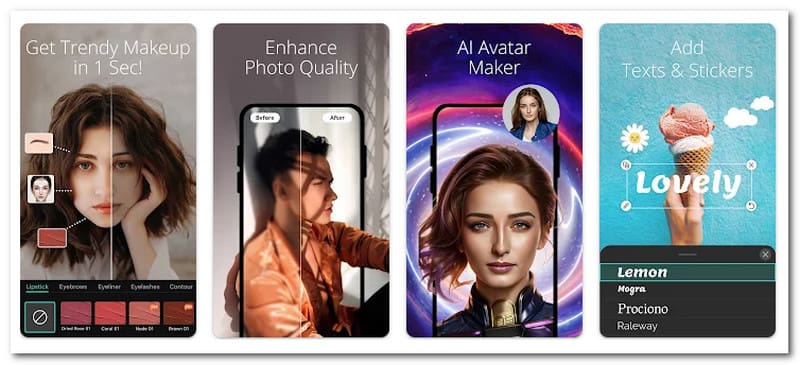
Parte 4. Domande frequenti su come rendere chiare le foto poco chiare
Cosa fa sì che un'immagine diventi sfocata?
Diversi fattori possono causare sfocatura in una foto. Questi includono il movimento della fotocamera, condizioni di scarsa illuminazione, soggetti sfocati o limitazioni nel sensore della fotocamera o nella qualità dell'obiettivo.
Quali sono alcuni suggerimenti per scattare foto nitide innanzitutto?
Esistono vari metodi per acquisire immagini più chiare fin dall'inizio. Garantisci una messa a fuoco corretta, stabilizza la fotocamera, utilizza una velocità dell'otturatore più elevata e mantieni buone condizioni di illuminazione.
Le dimensioni di una foto influiscono sulla sua qualità?
Ingrandire la foto rispetto alle sue dimensioni originali la fa apparire sfocata o pixelata. Succede perché la foto viene allungata, il che la rende meno nitida. Rimpicciolire la foto la rende più chiara. Tuttavia, potrebbe cambiare il suo aspetto.
Quali tipi di sfocatura sulle foto non possono essere risolti?
I tipi di sfocatura sulle foto che non possono essere risolti sono gravi sfocature da movimento, sfocature a bassa risoluzione, sfocature da sovraesposizione o sottoesposizione, ecc.
Come posso rimuovere la sfocatura senza diminuire la qualità dell'immagine?
Puoi utilizzare AVAide Image Upscaler per fornire risultati di alta qualità anche dopo aver modificato l'immagine caricata. L'utilizzo di questa piattaforma garantirà il mantenimento della qualità delle tue immagini.
Puoi rendere chiara un'immagine sfocata?? Infatti! Puoi fare affidamento sugli strumenti sopra menzionati per rendere chiara la tua immagine poco chiara. Hanno fornito vari metodi ma ti hanno dato lo stesso risultato: un'immagine chiara! Per il miglior risultato, considera l'utilizzo di AVAide Image Upscaler. Non è necessario apportare modifiche manuali poiché utilizza la tecnologia di intelligenza artificiale (AI) per rendere chiara l'immagine.

La nostra tecnologia AI migliorerà automaticamente la qualità delle tue immagini, rimuoverà il rumore e correggerà le immagini sfocate online.
PROVA ORA



